这篇文章主要介绍了win101903异常CPU占用怎么解决的相关知识,内容详细易懂,操作简单快捷,具有一定借鉴价值,相信大家阅读完这篇win101903异常CPU占用怎么解决文章都会有所收获,下面我们一起来看看吧。
一、干净启动
对于系统 CPU 占用率异常的问题,如果有安装过第三方的系统优化软件的话建议暂时卸载。
另外,电脑的启动项过多也是造成 CPU 占用过高的原因之一,可以尝试一下【干净启动】减少电脑不必要的启动项,看看在排除糸统三方程序带来干扰的情况下, CPU 占用的情况是否能够有改善。
1.【Win】 +【 R】 键打开运行窗口输入 【msconfig】
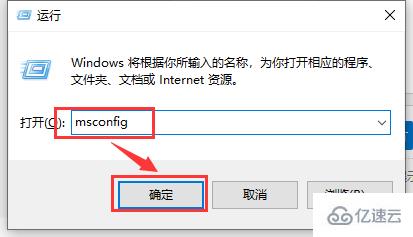
2. 点击 【服务】 选项卡,勾选【隐藏所有 Microsoft 服务】,点击【全部禁用】
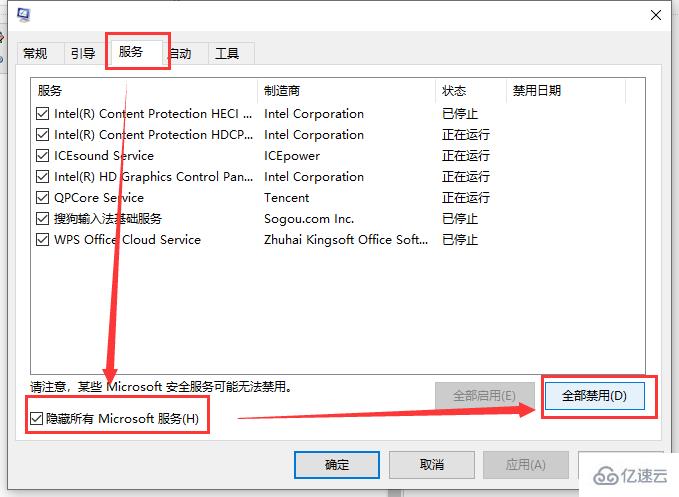
3. 点击【启动】选项卡,点击 【打开任务管理器】,然后禁用全部启动项并确定
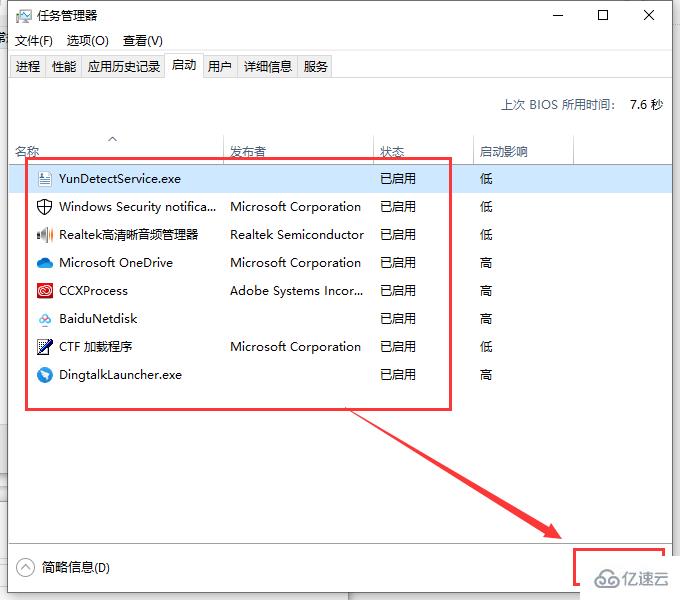
4. 重启电脑
二、修改注册表
1.按下快捷键Win+R打开运行对话框(通过开始菜单找到运行基本不可行因为这时候开始菜单按钮都没法响应了),输入【regedit】打开注册表,依次展开:
Computer\HKEY_CURRENT_USER\Software\Microsoft\Windows\CurrentVersion\Search
在右侧找到【BingSearchEnabled】,双击将数值从0变为1(代表启用),或者直接删掉这个条目,就OK了。
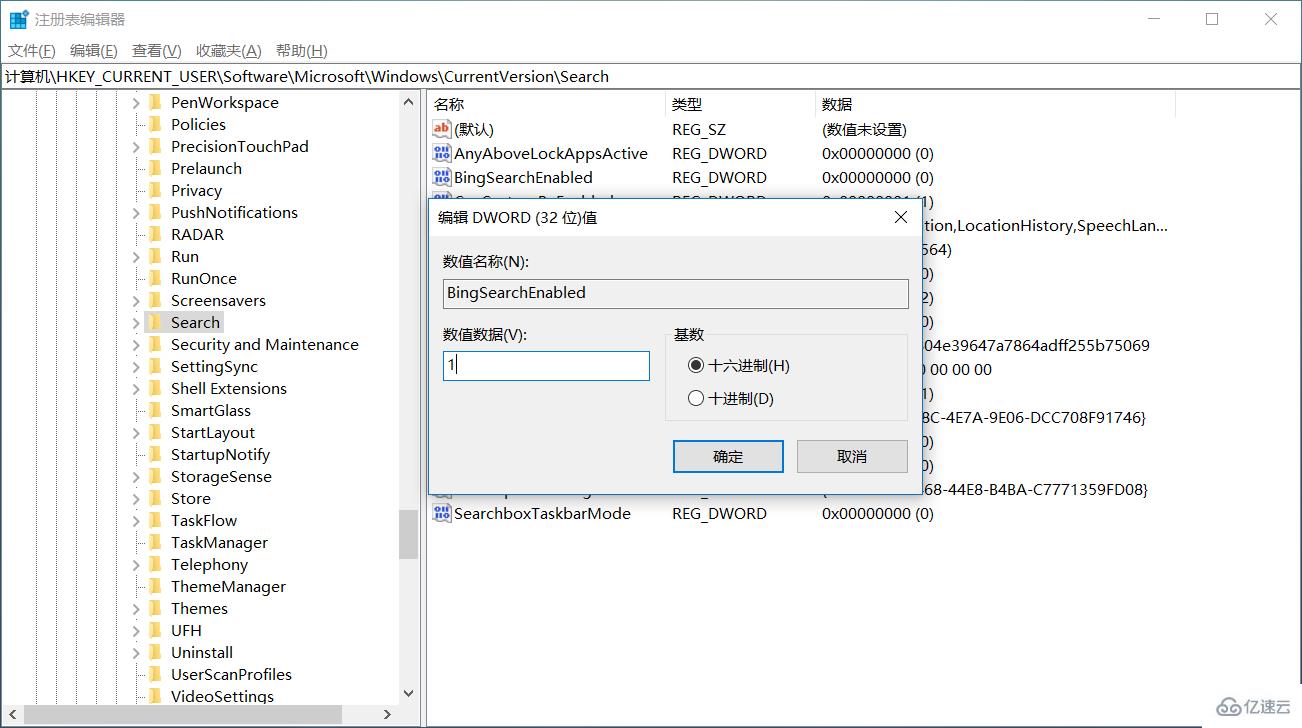
PS:这种方式虽然能解决CPU 100%占用率的问题,但也会导致搜索偏好被重置,也可以下载更新补丁解决问题。
关于“win101903异常CPU占用怎么解决”这篇文章的内容就介绍到这里,感谢各位的阅读!相信大家对“win101903异常CPU占用怎么解决”知识都有一定的了解,大家如果还想学习更多知识,欢迎关注亿速云行业资讯频道。
免责声明:本站发布的内容(图片、视频和文字)以原创、转载和分享为主,文章观点不代表本网站立场,如果涉及侵权请联系站长邮箱:is@yisu.com进行举报,并提供相关证据,一经查实,将立刻删除涉嫌侵权内容。